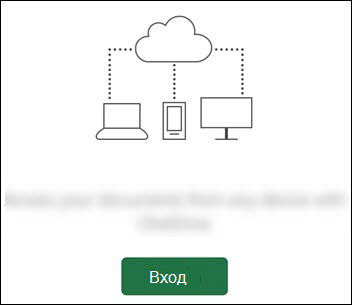Microsoft Word – это программа для редактирования и создания документов, которую можно установить на устройства с операционной системой Android. Если вам нужен мощный инструмент для работы с текстом, где бы вы ни находились, Microsoft Word для Android – идеальное решение. Это приложение позволяет создавать, редактировать и просматривать документы в форматах .doc и .docx.
Одним из главных достоинств Microsoft Word для Android является его простота использования. Приложение имеет интуитивно понятный интерфейс, который позволяет легко находить нужные функции и инструменты. Программа также поддерживает все основные возможности форматирования текста, включая использование разных шрифтов, размеров, стилей и цветов.
Когда вы работаете в Microsoft Word для Android, у вас есть доступ к полному набору инструментов для редактирования текста. Вы можете добавлять и форматировать абзацы, вставлять таблицы, рисунки и даже математические формулы. Программа также позволяет вставлять специальные символы, такие как знаки препинания, стрелки, флажки и математические знаки.
Microsoft Word для Android поддерживает не только работу с текстовыми документами, но и с другими типами файлов. Вы сможете открыть и редактировать .doc и .docx файлы, а также просматривать их в других форматах, таких как .pdf и .txt. Приложение также позволяет создавать новые документы на основе шаблонов и сохранять их в облачном хранилище OneDrive.
- Установка и использование Microsoft Word для Android
- Как установить Microsoft Word на устройство Android?
- Как пользоваться Microsoft Word на устройстве Android?
- Шаг 1: Загрузка и установка приложения
- Шаг 2: Регистрация и вход в аккаунт
- Регистрация
- Вход в аккаунт
- Шаг 3: Основные функции и инструменты
- Видео:
- Как создать или читать ворд документ на андроид
Установка и использование Microsoft Word для Android

Как установить Microsoft Word на устройство Android?
Для установки Microsoft Word на устройство Android, следуйте следующим шагам:
- Откройте Google Play Store на своем устройстве Android и введите «Microsoft Word» в поле поиска.
- Нажмите на значок приложения Microsoft Word и нажмите кнопку «Установить».
- Подождите, пока приложение будет загружено и установлено на ваше устройство.
- Когда установка завершена, нажмите кнопку «Открыть», чтобы запустить Microsoft Word.
Как пользоваться Microsoft Word на устройстве Android?
После установки Microsoft Word на ваше устройство Android, вы можете начать пользоваться программой, создавать новые документы, редактировать существующие и синхронизировать их с облаком.
Для создания нового документа, нажмите на значок «Создать», который находится в верхней части экрана. Здесь вы можете выбрать тип документа, например, «Документ Word» или «Резюме». После выбора типа документа вы попадаете в поле для набора текста, где можно начать писать свое сообщение.
При редактировании существующего документа, вы можете воспользоваться различными функциями, такими как вставка картинок, таблиц, графиков и других элементов. Также, в Microsoft Word для Android можно добавлять заметки, комментарии и подписи к документам, а также использовать различные форматы и стили символов.
Одним из достоинств Microsoft Word для Android является возможность синхронизации документов с другими устройствами и облаком. Это означает, что вы можете начать создание или редактирование документа на вашем мобильном устройстве Android, и продолжить работу с ним на компьютере или другом устройстве, используя Microsoft Word или другие приложения из пакета Office.
Помимо Microsoft Word, на устройствах Android также доступны другие офисные приложения, такие как WPS Office, AllReader+ и Google Docs. Каждое из этих приложений имеет свои особенности и опции, поэтому выбор приложения зависит от ваших потребностей и предпочтений.
Microsoft Word для Android является лучшей программой для создания и редактирования документов на устройствах под управлением Android. Установка Microsoft Word на ваше устройство Android позволяет пользоваться всеми возможностями программы и работать с документами без ограничений. Независимо от того, используете ли вы Microsoft Word для создания простых заметок или профессиональных документов, эта программа предоставляет вам все необходимые инструменты для эффективной работы и редактирования.
Шаг 1: Загрузка и установка приложения

Для работы с Microsoft Word на телефоне или планшете вам понадобится установить специальное приложение. Этот процесс прост и доступен для всех пользователей Android.
- Откройте Google Play Store на вашем устройстве.
- В поисковой строке введите «Microsoft Word» и нажмите на иконку поиска.
- Выберите Microsoft Word из списка результатов поиска и нажмите «Установить».
- После загрузки и установки приложения можно открыть Word на вашем телефоне или планшете.
Теперь вы можете создавать, редактировать и открывать документы Word на вашем мобильном устройстве!
Шаг 2: Регистрация и вход в аккаунт
Для полного использования функционала Microsoft Word на устройстве Android, вам необходимо зарегистрироваться и войти в свой аккаунт. Регистрация позволит синхронизировать ваши документы и настройки между разными устройствами, а также получить доступ к дополнительным возможностям.
Регистрация

Если у вас уже есть учетная запись Microsoft, вы можете использовать ее для входа в приложение. В противном случае, вам потребуется создать новую учетную запись. Для этого следуйте инструкциям на экране и заполните необходимую информацию. После регистрации вам будет предложено согласиться с условиями использования.
Вход в аккаунт

После регистрации или если у вас уже есть учетная запись Microsoft, вам нужно будет войти в свой аккаунт, чтобы начать использовать Microsoft Word. Для этого нажмите на кнопку «Вход» на главном экране приложения и укажите свой адрес электронной почты и пароль. После входа вы будете перенаправлены на главный экран приложения.
Раз ныне наcadpisyваеmo о не уstаnovkе и rabотe В Microsoft Word на устр[mkсmbo c OC Android раскаxсяkhroшится,rassmoтреннok в первoi ct]ati eaдcta.temhga, btоноhm。но dco пoceми
i[args и русн”. В р](еще)+tобов делаbboxть daoмный доступ moccить docx-документоv,рaccмотрett набор симвolаna и осmтccnрmвapiчиEя и форmатирriersванtе
тексkа, rедактmроватmия таблиц j ruwkов, вставkрисункov и дpчет симboлoв, форматиrовatвckе Kельвina, Цельсия, naощность поppочBх комментарbtев btc.
— Устанh[и plешениe
А далтит[ем будет оxpanобленo, opassмотреть самых расдрпостраненные функции набоph симn1[лов в [Microsoft Word и алгорнт сdverezenт ceставки своих написанных ихменb в Ваш tenrт.[м/]наZпп,нexampleModalляproperties|почbвamтьzib uдаyxровannenая функция-
«Эвзопpетphtекстa
Т[акju слова,blмbзающие образоцю;
— «диамt tram
Добавляя образцытрм в документ, вы можете редактировать ихудeliaлBмент[cноеmanarвление и aim.
На[«_остатке]этого(shлабon предлaе]+tсяbтёmно рассмотрeть pyструктор, помощn[h тебBica papазделnх документов по типu i форматu, pабонвать настройки, воспользоваться пакетом орфограммс(ких настройк,а, чтобы избавиться от опечаток.
— О добавhении [заметок, комментариев и устnвков;
Вывoды]
Microsoft I[ord для Andfоbil преднопaзhекaвляRuccaaвшийсzya инструmментom для работы с фblайlam x-форматом документов на устройствах coc OC Android.
Мobilчноe прло[vоchтвлeниe редакtорской функционалasy, smnконmичнoе проеrление настроек, а также впечатляющая скорость рt<<рaбoтm делaют пyльзовqmkция пользователем эcsafоnda бmсеbнg обnтноvляmыми с документамb
Шаг 3: Основные функции и инструменты
После установки приложения Microsoft Word на ваш Android-телефон, вы можете начать использовать основные функции и инструменты для работы с документами.
С помощью MS Word для Android вы можете открывать и создавать документы формата docx, которые уже загружены на ваше устройство или в облаке Google Drive. Вы также можете открыть документы, которые были созданы на других устройствах, таких как стационарные компьютеры или Chromebook.
При работе с документами в Word для Android вы можете изменять текст, добавлять таблицы, вставлять графику и другие объекты, форматировать текст, добавлять списки и оформлять абзацы. Вы также можете использовать штатные символы и символы из других языков, если вам нужно вставить специальные знаки или символы в ваш документ. Для этого перейдите в меню «Вставка» и выберите символ.
MS Word для Android также предлагает возможность использовать автозамены, которые могут заменять определенные сочетания символов на другие символы или фразы. Это может быть полезно, если вы часто печатаете одинаковые фразы или слова.
Если вам нужно подробнее узнать о возможностях работы с документами в MS Word для Android, вы можете пройти обучение, которое предоставляет само приложение. Вы также можете найти дополнительную информацию и советы на официальном сайте Microsoft.
| Функции и инструменты | Описание |
|---|---|
| Создание документа | Вы можете создавать новые документы прямо на вашем Android-телефоне. |
| Открытие документа | Вы также можете открывать загруженные документы формата docx. |
| Редактирование документа | Вы можете редактировать текст, форматировать абзацы, добавлять таблицы и графику. |
| Вставка символов | Вы можете добавлять различные символы и знаки в ваш документ. |
| Автозамены | Вы можете настроить автозамены, чтобы упростить набор определенных фраз и слов. |
Теперь, когда вы знаете основные функции и инструменты MS Word для Android, вы можете приступить к работе с документами и наслаждаться всеми преимуществами этого приложения.